 Calendar
Calendar
Zaradi aplikacije Calendar ne boste nikoli zamudili sestanka. Bodite na tekočem z natrpanim urnikom tako, da ustvarite več koledarjev in jih upravljate na enem mestu.
Ustvarite dogodke. Kliknite ![]() , če želite dodati nov dogodek, ali dvokliknite poljubno mesto v dnevu. Če želite koga povabiti, dvokliknite dogodek, kliknite del »Add Invitees« (Dodaj povabljene), nato pa vnesite e-poštni naslov. Koledar vas bo obvestil o odzivu povabljenih.
, če želite dodati nov dogodek, ali dvokliknite poljubno mesto v dnevu. Če želite koga povabiti, dvokliknite dogodek, kliknite del »Add Invitees« (Dodaj povabljene), nato pa vnesite e-poštni naslov. Koledar vas bo obvestil o odzivu povabljenih.
Vpraöaj Siri. Recite na primer: »Set up a meeting with Mark at nine in the morning.«
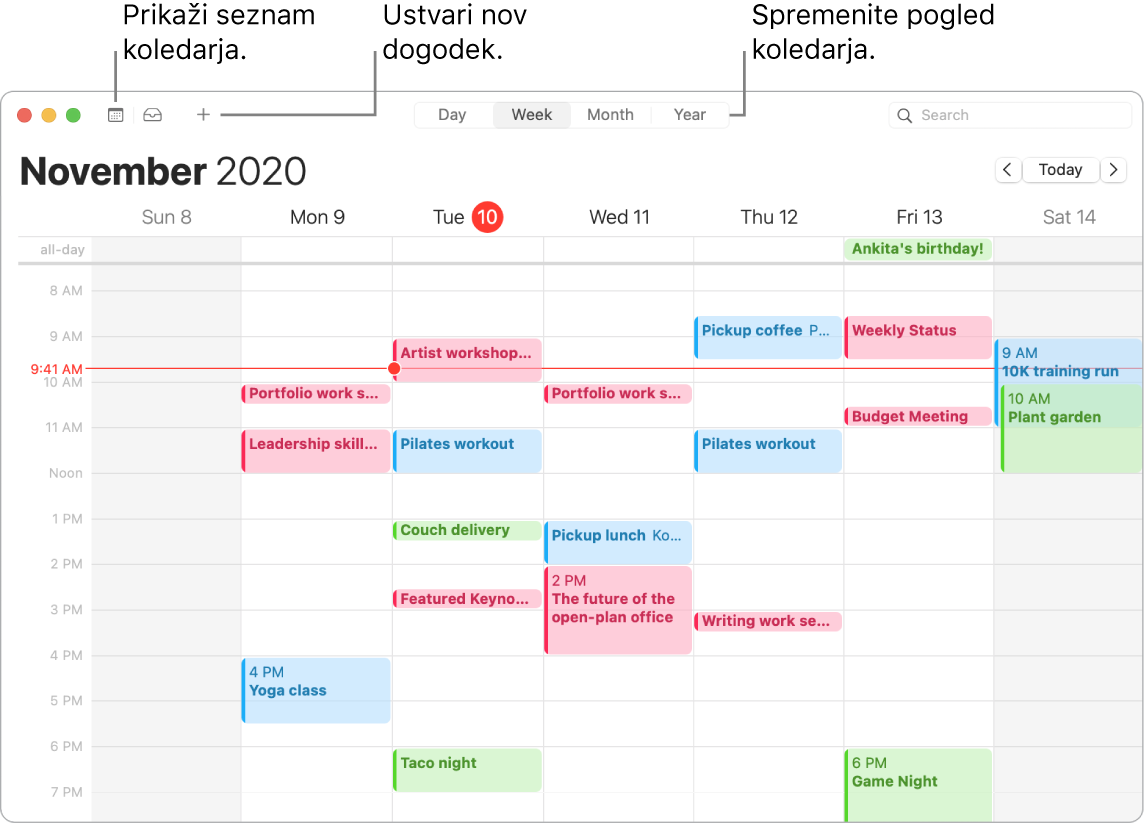
Namig: Če dodate lokacijo dogodka, bo aplikacija Calendar prikazala zemljevid, predviden čas poti in čas odhoda ter celo vremensko napoved. Močneje kliknite kateri koli dogodek v aplikaciji Calendar, če si želite ogledati več podrobnosti.
Oglejte si vse koledarje — ali samo nekatere. Kliknite gumb »Calendars« (Koledarji), če si želite ogledati seznam vseh svojih koledarjev; kliknite tiste, ki jih želite odpreti v oknu.
Koledar za vsak del vašega življenja. Ustvarite ločene koledarje — na primer domači, službeni in šolski koledar — vsakega v drugačni barvi. Izberite File > New Calendar, če želite ustvariti koledar, nato pa skupaj s tipko Control kliknite vsak koledar, da izberete novo barvo.
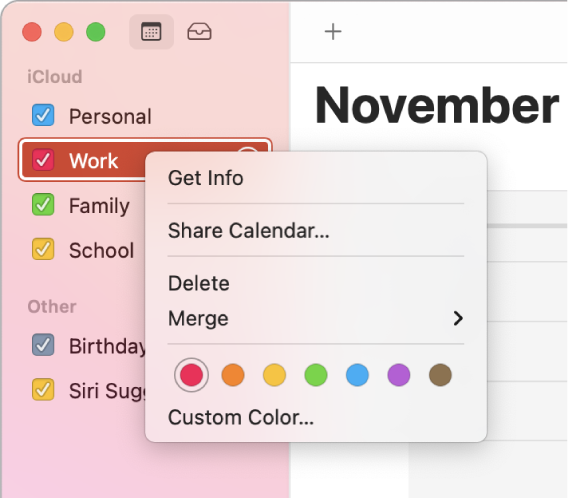
Delite z drugimi napravami in osebami. Ko ste vpisani v storitev iCloud, se vaši koledarji posodabljajo v vseh vaših računalnikih Mac, napravah iOS, napravah iPadOS in uri Apple Watch, v katere ste vpisani z istim računom Apple ID. Koledarje lahko delite tudi z drugimi uporabniki storitve iCloud.
Uporabite vrstico Touch Bar: Tapnite gumb »Today«, da si ogledate ali uredite današnje dogodke ali uporabite drsnik, da izberete mesec v preteklosti ali prihodnosti.

Izberite dogodek v koledarju in tapnite gumbe, da določite koledar za dogodek, pridobite podrobnosti dogodka, uredite čas ali kraj ter dodate ali izbrišete vabila.

Več informacij. Glejte uporabniški priročnik za koledar.